Proses otorisasi komputer di iTunes digunakan untuk menentukan komputer mana yang memenuhi syarat untuk menyelaraskan data, mengunduh buku, musik, dan film yang dibeli setelah pembelian dari app store. Fitur ini juga memungkinkan Anda mengaktifkan opsi tertentu untuk mengelola koleksi rumah pengguna.
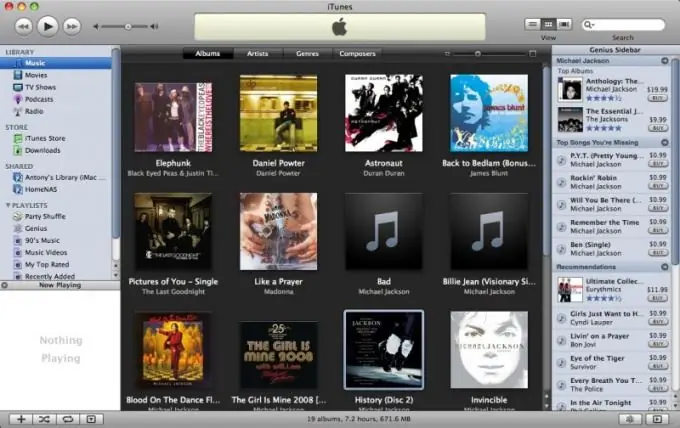
Itu perlu
iTunes
instruksi
Langkah 1
Klik tombol "Mulai" untuk membuka menu utama sistem dan pergi ke item "Semua Program" untuk memulai prosedur otorisasi komputer.
Langkah 2
Pilih iTunes dan luncurkan aplikasi.
Langkah 3
Pilih item "Otorisasi komputer ini" di menu "Store" di bilah alat atas jendela aplikasi dan masukkan ID Apple dan kata sandi Anda di bidang yang sesuai dari jendela permintaan yang terbuka.
Langkah 4
Ulangi alur ini untuk setiap akun yang diotorisasi dan keluar dari iTunes.
Langkah 5
Pilih “Batalkan otorisasi komputer ini” dan masukkan ID Apple IB Anda di bidang yang sesuai di jendela permintaan jika Anda ingin membatalkan otorisasi akun yang dipilih, atau buka item iTunes Store di bilah alat atas jendela aplikasi untuk membatalkan otorisasi semua komputer yang terkait dengan ID yang dipilih.
Langkah 6
Tentukan bagian "Akun" dan gunakan ID dan kata sandi Anda yang ada di bidang yang sesuai di jendela permintaan.
Langkah 7
Klik tombol Akun lagi untuk menampilkan informasi ID Apple pada tombol, dan masukkan kembali informasi yang diperlukan.
Langkah 8
Klik tombol Lihat Akun dan klik tombol Batalkan Otorisasi Semua di kotak dialog Properti Akun yang terbuka.
Langkah 9
Gunakan akun administrator komputer untuk mengotorisasi pembelian iTunes. Untuk melakukan ini, masuk dengan akun administrator dan otorisasi komputer. Keluar dari iTunes dan keluar. Gunakan akun pengguna Anda untuk masuk kembali dan memutar ulang pembelian.






